
Méthode : 1. Sélectionnez "Démarrer" - "Imprimer" pour accéder à la page des paramètres d'impression, puis remplacez "Pas de mise à l'échelle" par "Ajuster la feuille de calcul sur une page". 2. Cliquez sur "Mise en page" - "Ajuster à la taille appropriée" - "Largeur" en haut de la page et ajustez automatiquement la "Largeur" sur "1 page".
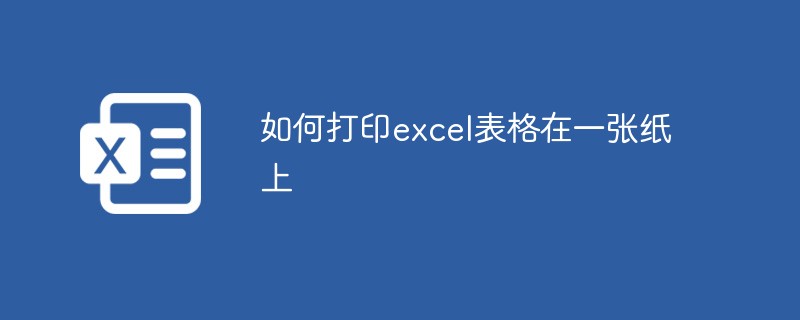
L'environnement d'exploitation de ce tutoriel : système Windows 7, version Yongzhong Office 2019, ordinateur Dell G3.
Méthode 1 :
Sélectionnez [Démarrer]-[Imprimer] ou utilisez la combinaison de touches [Ctrl+P] pour accéder à l'interface de configuration d'impression
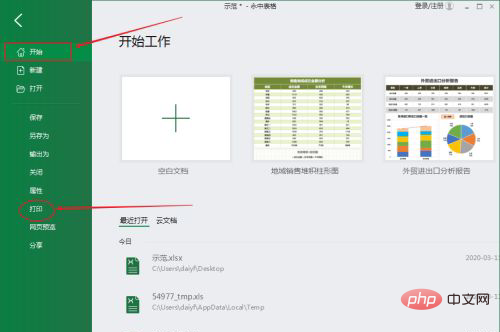
Définissez le style de mise à l'échelle dans l'interface d'impression et remplacez [Aucune mise à l'échelle] par [Ajuster la feuille de calcul sur une page].
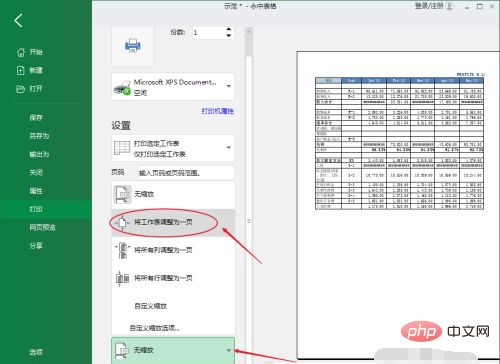
Méthode 2 :
Cliquez sur [Mise en page]-[Ajuster à la taille appropriée]-[Largeur] pour modifier la largeur du tableau par défaut ;
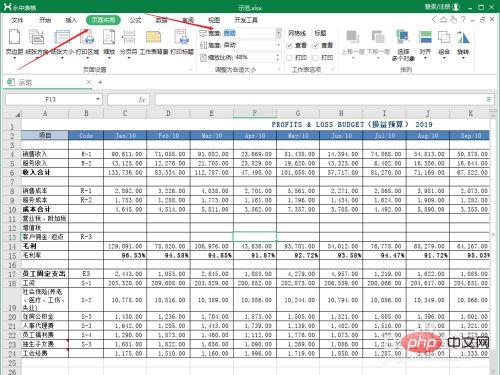
Ajustez la largeur de [Auto] à [1 page]. À ce stade, le contenu du tableau peut être imprimé sur une seule feuille de papier.
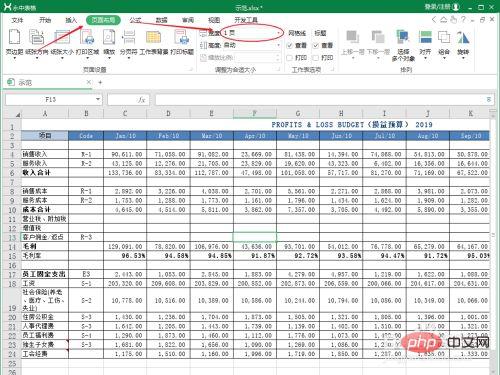
Recommandations d'apprentissage associées : tutoriel Excel
Ce qui précède est le contenu détaillé de. pour plus d'informations, suivez d'autres articles connexes sur le site Web de PHP en chinois!
 Comparez les similitudes et les différences entre deux colonnes de données dans Excel
Comparez les similitudes et les différences entre deux colonnes de données dans Excel
 Marquage de couleur du filtre en double Excel
Marquage de couleur du filtre en double Excel
 Comment copier un tableau Excel pour lui donner la même taille que l'original
Comment copier un tableau Excel pour lui donner la même taille que l'original
 Barre oblique du tableau Excel divisée en deux
Barre oblique du tableau Excel divisée en deux
 L'en-tête diagonal d'Excel est divisé en deux
L'en-tête diagonal d'Excel est divisé en deux
 Méthode de saisie de référence absolue
Méthode de saisie de référence absolue
 Java exporter Excel
Java exporter Excel
 La valeur d'entrée Excel est illégale
La valeur d'entrée Excel est illégale